共计 6774 个字符,预计需要花费 17 分钟才能阅读完成。
前言 - 内网穿透
内网穿透是指通过一种技术让外部网络可以访问到内网的 NAS 设备,这样即使在不同网络环境下,也能够远程访问和管理 NAS 设备。以下是一些常见的内网穿透方案:
Synology 官方提供的 QuickConnect:
Synology 官方提供了 QuickConnect 服务,可以通过 Synology 账号远程访问 NAS 设备。用户可以在 NAS 控制面板中设置和管理 QuickConnect 服务,使其在不同网络环境下访问 NAS 变得更加简单。
Synology 的 DDNS 服务:
Synology NAS 支持使用 DDNS(动态域名解析)服务,可以为 NAS 设备设置一个动态域名,使用户可以通过域名访问 NAS,而不必担心动态 IP 地址变化带来的问题。
VPN(虚拟专用网络):
通过在路由器上设置 VPN 服务器,或者使用 NAS 自身的 VPN 服务,可以建立安全的远程连接,让用户远程访问内网资源,包括 NAS 设备。
端口转发 / 端口映射:
在路由器上设置端口转发(或称端口映射),将指定端口的流量转发到 NAS 设备上,这样用户就可以通过特定端口来访问 NAS。但要确保端口转发时考虑到安全性,避免暴露不必要的服务或端口。
第三方内网穿透服务:
使用类似于 ngrok、frp 等第三方工具或服务进行内网穿透,这些服务可以帮助用户将内网设备暴露到公网上,但需要注意安全性和隐私保护。
这篇文章就来介绍自有服务器 ngrok 实现内网穿透
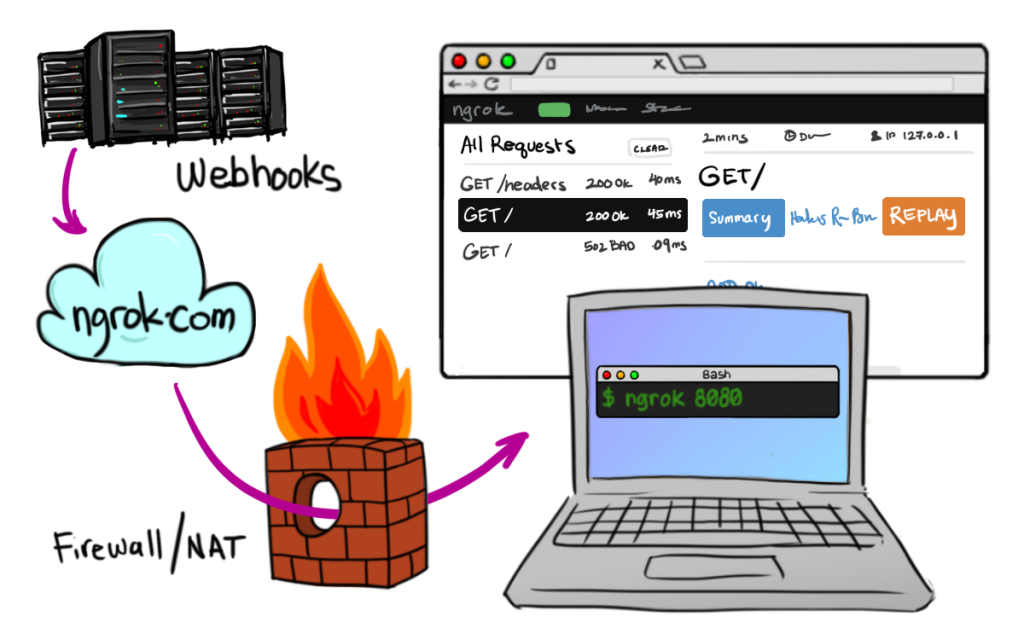
前提条件
1. 需要有个域名,如果是国内服务器,还需要备案
2. 需要有个服务器 访问:http://d.xgss.net/2
3. 系统是 centos7
域名解析
ngrok.xgss.net A 解析到 云服务器公网 IP
*.ngrok.xgss.net A 解析到 云服务器公网 IP
安装 Ngrok 服务端
通过远程 ssh 连接服务器。
下载常用依赖库
yum -y install zlib-devel openssl-devel perl hg cpio expat-devel gettext-devel curl curl-devel perl-ExtUtils-MakeMaker hg wget gcc gcc-c++安装 go 和 git
# yum -y install git go要注意 git 版本必须大于 1.7.9,go 版本必须大于 1.4, 否则可能有意想不到的错误
查看版本
# git --version
git version 1.8.3.1
# go version
go version go1.13 linux/amd64
开始安装 ngrok
个人习惯安装到 /data/ 目录下 如果你想安装到其他目录 则进入你想安装的目录
1. 下载源码
mkdir /data/
cd /data/
# git clone https://github.com/inconshreveable/ngrok.git ngrok2. 生成证书
cd /data/ngrok
# 生成并替换源码里默认的证书,注意域名要修改为你自己的,这里是一个虚拟的测试域名
NGROK_DOMAIN="ngrok.xgss.net"
# 测试一下有没有设置成功
echo $NGROK_DOMAIN
openssl genrsa -out rootCA.key 2048
openssl req -x509 -new -nodes -key rootCA.key -subj "/CN=$NGROK_DOMAIN" -days 5000 -out rootCA.pem
openssl genrsa -out device.key 2048
openssl req -new -key device.key -subj "/CN=$NGROK_DOMAIN" -out device.csr
openssl x509 -req -in device.csr -CA rootCA.pem -CAkey rootCA.key -CAcreateserial -out device.crt -days 5000之后会在 ngrok 目录下生成 root,device 等六个文件。然后需要拷贝到配置的目录中,在编译的时候会使用这些文件。
3. 替换证书
// 一行一行执行,然后会提示是否覆盖,输入“y”回车就可以了
# cp -rf rootCA.pem assets/client/tls/ngrokroot.crt
cp: overwrite‘assets/client/tls/ngrokroot.crt’? y
# cp -rf device.crt assets/server/tls/snakeoil.crt
cp: overwrite‘assets/server/tls/snakeoil.crt’? y
# cp -rf device.key assets/server/tls/snakeoil.key
cp: overwrite‘assets/server/tls/snakeoil.key’? y到这个地方,证书生成已经复制的准备工作已经完成了。
4. 生成服务端
make release-server这样就会在 bin 目录下生成 ngrokd 这个文件, 就是我们 ngrok 的服务器程序
5. 编译客户端 ngrok
可以根据不同系统的命令如下:
32 位 linux 客户端: GOOS=linux GOARCH=386 make release-client
64 位 linux 客户端: GOOS=linux GOARCH=amd64 make release-client
32 位 windows 客户端: GOOS=windows GOARCH=386 make release-client
64 位 windows 客户端: GOOS=windows GOARCH=amd64 make release-client
32 位 mac 平台客户端:GOOS=darwin GOARCH=386 make release-client
64 位 mac 平台客户端:GOOS=darwin GOARCH=amd64 make release-client
ARM 平台 linux 客户端: GOOS=linux GOARCH=arm make release-client我这里是 64 位 linux 和 64 位 windows 客户端,mac 系统编译
GOOS=linux GOARCH=amd64 make release-client
GOOS=windows GOARCH=amd64 make release-client
GOOS=darwin GOARCH=amd64 make release-client依次执行这 3 个命令之后就会在 bin 目录里面生成所有的客户端文件,客户端平台是文件夹的名字,客户端放在对应的目录下,当前 Linux 平台客户端就直接在 bin 目录下一个 ngrok 的程序
6. 配置启动服务器
-
httpAddr 是访问普通的 http 使用的端口号,用后面用 子域名.ngrok.xgss.net 来访问服务
-
httpsAddr 是访问的 https 使用的端口号, 同上,只不过是需要 https 的服务访问才用这个端口 (一般用不上)
-
tunnelAddr 是 ngrok 通道的端口号,这个端口是 Ngrok 用来通信的,所以这个端口在服务器上和客户端上设置必须要对应才可以正常的链接,默认端口是 4443
完整命令:
bin/ngrokd -domain="$NGROK_DOMAIN"-httpAddr=":80"-httpsAddr=":443"-tunnelAddr=":4443"我使用的
bin/ngrokd -domain="$NGROK_DOMAIN"-httpAddr=":80"
nohup /data/ngrok/bin/ngrokd -domain="ngrok.xgss.net" -httpAddr=":80" -httpsAddr=":443" -tunnelAddr=":4443" &
不输出 nohup.out
nohup /data/ngrok/bin/ngrokd -domain="ngrok.xgss.net" -httpAddr=":80" -httpsAddr=":443" -tunnelAddr=":4443" >/dev/null 2>&1 &
7. 服务端配置自启动
chmod +x /etc/rc.d/rc.local
echo 'nohup /data/ngrok/bin/ngrokd -domain="ngrok.xgss.net"-httpAddr=":80"-httpsAddr=":443"-tunnelAddr=":4443">/dev/null 2>&1 &' >> /etc/rc.d/rc.local
# 是否正常
# netstat -tunpl|grep ngrok
tcp6 0 0 :::80 :::* LISTEN 21387/ngrokd
tcp6 0 0 :::4443 :::* LISTEN 21387/ngrokd
tcp6 0 0 :::443 :::* LISTEN 21387/ngrokd
# curl http://ngrok.xgss.net
Tunnel ngrok.xgss.net not found
正常
监控 ngork 服务,如果服务异常关闭了则自动启动
vi /root/jiankong.sh
编写以下:
#!/bin/bash
process_pid=`ps -aux|grep -v 'grep'|grep -c 'ngrok'`
#echo "$process_pid"
# 关键字的个数,可以使用 grep -c
if [$process_pid -eq 0]
then
pkill ngrok
nohup /data/ngrok/bin/ngrokd -domain=ngrok.7477.com -httpAddr=:80 -httpsAddr=:443 -tunnelAddr=:4443 >/dev/null 2>&1 &
now=`date +%Y-%m-%d[%H:%M:%S]`
echo "at $now start ngrok" >> /data/restart_ngrok.log
fi
定时执行
# chmod +x /root/jiankong.sh
# echo '*/5 * * * * root /root/jiankong.sh' >> /etc/crontab
# systemctl restart crond测试
# cat /data/restart_ngrok.log
# pkill ngrok
# /root/jiankong.sh
# # cat /data/restart_ngrok.log
at 2023-11-27[15:16:57] start ngrok到此 ngrok 安装完成。
下载 ngrok 客户端文件
下载客户端
ls /data/ngrok/bin
darwin_386 darwin_amd64 go-bindata linux_386 linux_arm ngrok ngrokd windows_386 windows_amd64
其中 /data/ngrok/bin/ngrok 是 linux 的客户端
其中 windows_amd64 是 windows 的客户端
# cd /data/ngrok/bin
# tar -zcvf ngork-client.tar.gz ngrok darwin_amd64/ windows_amd64/
ngrok
darwin_amd64/
darwin_amd64/ngrok
windows_amd64/
windows_amd64/ngrok.exe
把 ngork-client.tar.gz 文件下载配置。
Linux 客户端配置
下载 ngrok 服务器文件 /data/ngrok/bin/ngrok 到 在 192.168.1.4 /root/ngrok 目录上群晖 NAS 上操作:
群晖使用 ngork 映射 ssh 端口
需求:群晖上配置 ngork 的 22 端口映射
root@star-nas:~# mkdir /root/ngrok
root@star-nas:~# vi /root/ngrok/start_ngrok.sh
# cat start_ngrok.sh
#!/bin/bash
pkill ngrok
#ngrok-web 协议
/root/ngrok/ngrok -subdomain=nas -config="/root/ngrok/ngrok.cfg" 5000 >/dev/null 2>&1 &
root@star-nas:~/ngrok# cat /root/ngrok/ngrok.cfg
server_addr: "ngrok.xgss.net:4443"
trust_host_root_certs: false
root@star-nas:~/ngrok# chmod +x /root/ngrok/start_ngrok.sh
群晖使用 ngork 映射 web 端口
需求:群晖上配置 ngork 的 80 端口映射到公网
新建配置文件:
mkdir /data/ngrok
vi /data/ngrok/ngrok_8000.cfg
填写一下内容
server_addr: "ngrok.xgss.net:4443"
trust_host_root_certs: false
vi /data/ngrok/ngrok_8082.cfg
填写一下内容
server_addr: "ngrok.xgss.net:4443"
trust_host_root_certs: false
将在服务器中生成的 ngrok 文件上传目录中 /data/ngrok/
chmod +x /data/ngrok/ngrok
nohup /data/ngrok/ngrok -log=/data/ngrok/ngrok_8000.log -subdomain=seafiles -config="/data/ngrok/ngrok_8000.cfg" 8000 &
nohup /data/ngrok/ngrok -log=/data/ngrok/ngrok_8082.log -subdomain=down -config="/data/ngrok/ngrok_8082.cfg" 8082 &
netstat -tunpl |grep ngrok
tcp 0 0 127.0.0.1:4040 0.0.0.0:* LISTEN 20609/ngrok日志:-log=/data/ngrok/ngrok_8000.log 是记录 ngrok 的日志,如果前期调试的时候加上这个参数,如果不能访问就可以查看到底是什么问题 子域名:-subdomain=seafiles 是定义访问的时候的子域名,现在访问 就可以访问到这一台机器上 8000 端口的服务
ngrok
Tunnel Status online
Version 1.7/1.7
Forwarding https://test.ngrok.xgss.net -> 127.0.0.1:80
Forwarding http://test.ngrok.xgss.net -> 127.0.0.1:80
Web Interface 127.0.0.1:4040
Conn 0
Avg Conn Time 0.00ms
到这里不出意外的话就会启动成功了, 访问 test.ngrok.xgss.net 的时候就是你本地的 ip 了. 你可以通过 apache 或 nginx 配置 test.ngrok.xgss.net 域名指定你的目录开始使用。
windows 客户端配置
在 D 盘新建一个目录 ngrok,如图有四个文件功能分别是
add.bat 是将 start.bat 添加到开机启动项,ngrok.cfg 是端口的配置,ngrok.exe 是服务端下载的文件,start.bat 启动 ngrok
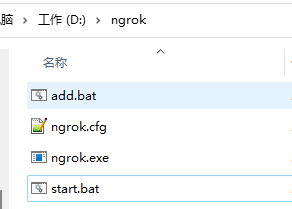
add.bat 内容
reg add HKEY_LOCAL_MACHINE\SOFTWARE\Microsoft\Windows\CurrentVersion\Run /v lin /t REG_SZ /d D:\ngrok\start.bat /fngrok.cfg 的内容
server_addr:"ngrok.xgss.net:4443"
trust_host_root_certs: false
tunnels:
mstsc:
remote_port: 3378
proto:
tcp: "127.0.0.1:3389"start.bat 的内容
D:
cd D:\ngrok
ngrok -config=ngrok.cfg start mstsc双击 start.bat
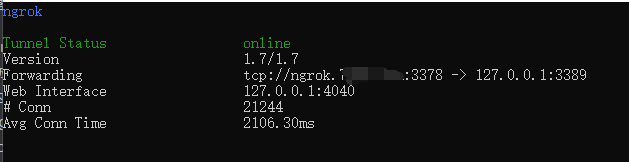
测试用手机 4G 网络远程连接本机
地址:ngrok.xgss.net:3378
可以远程连接即可。














